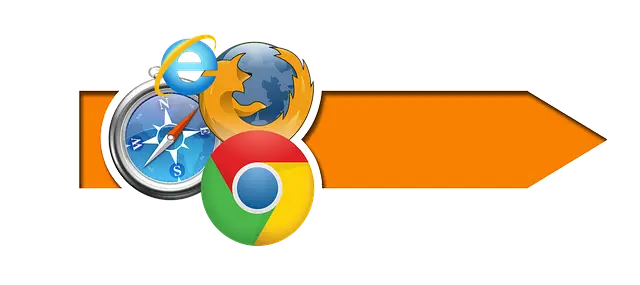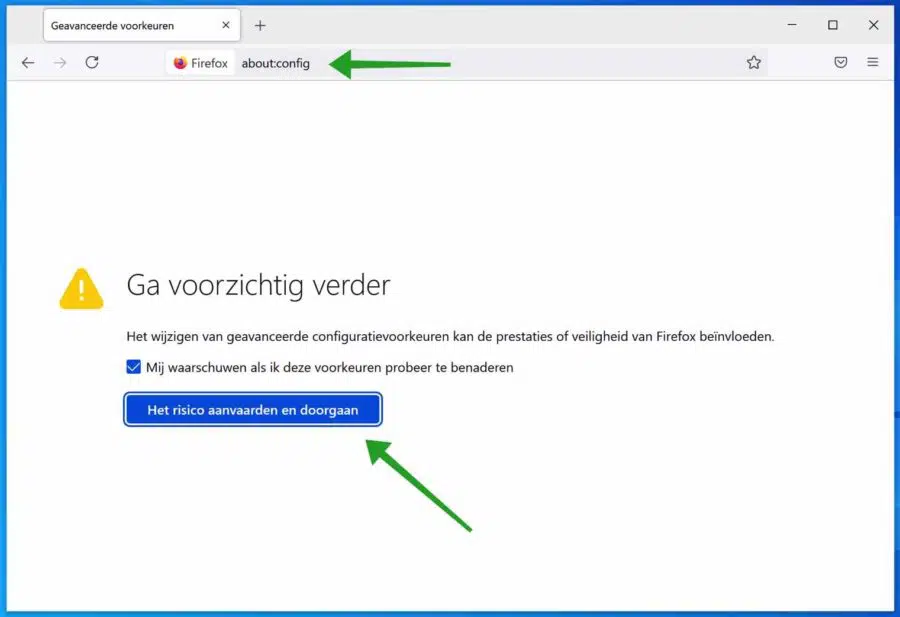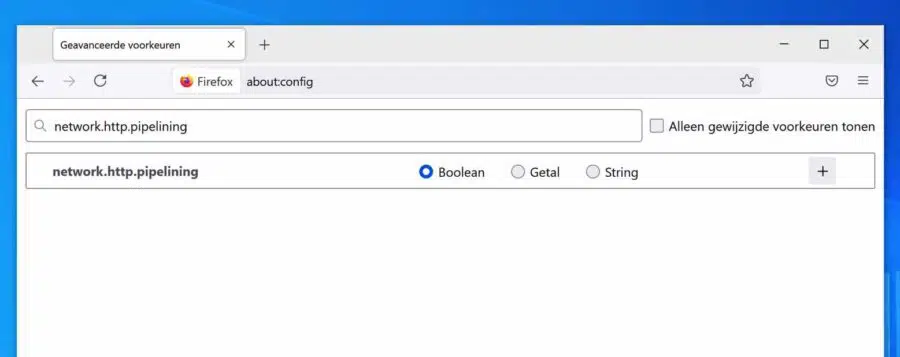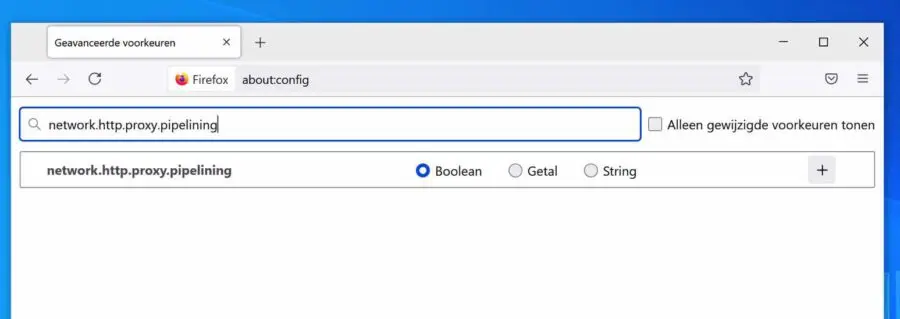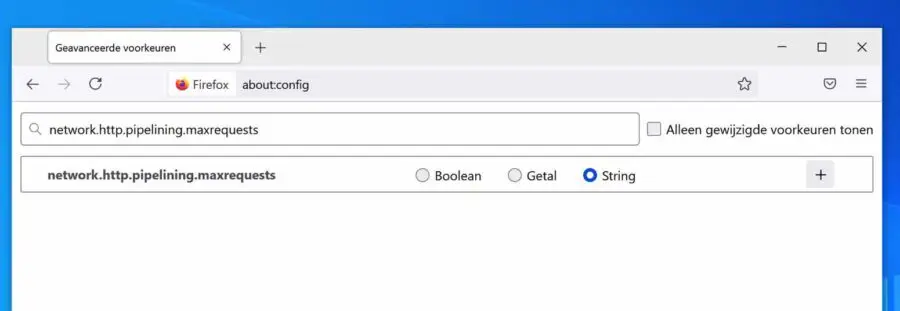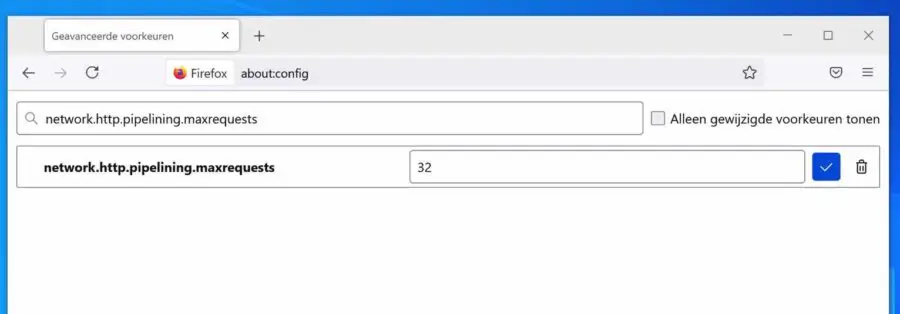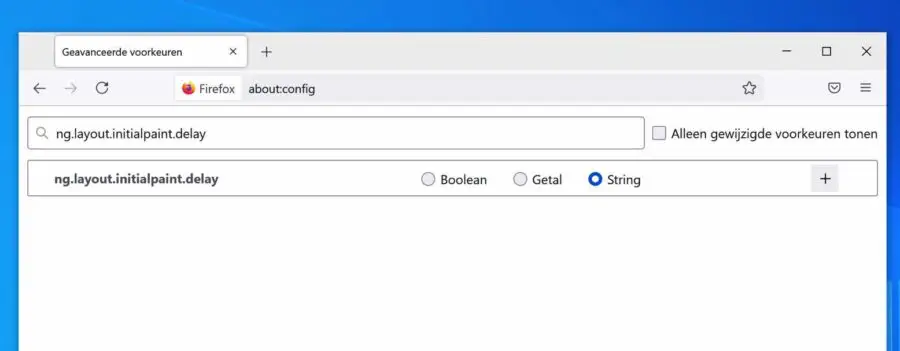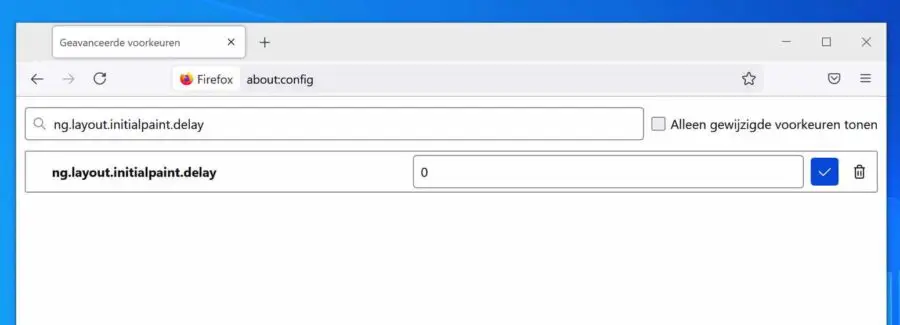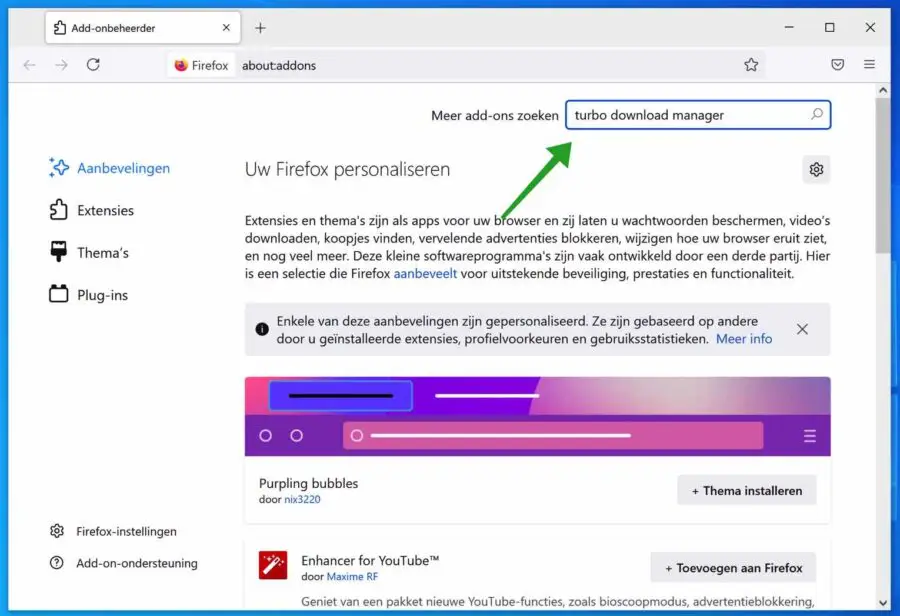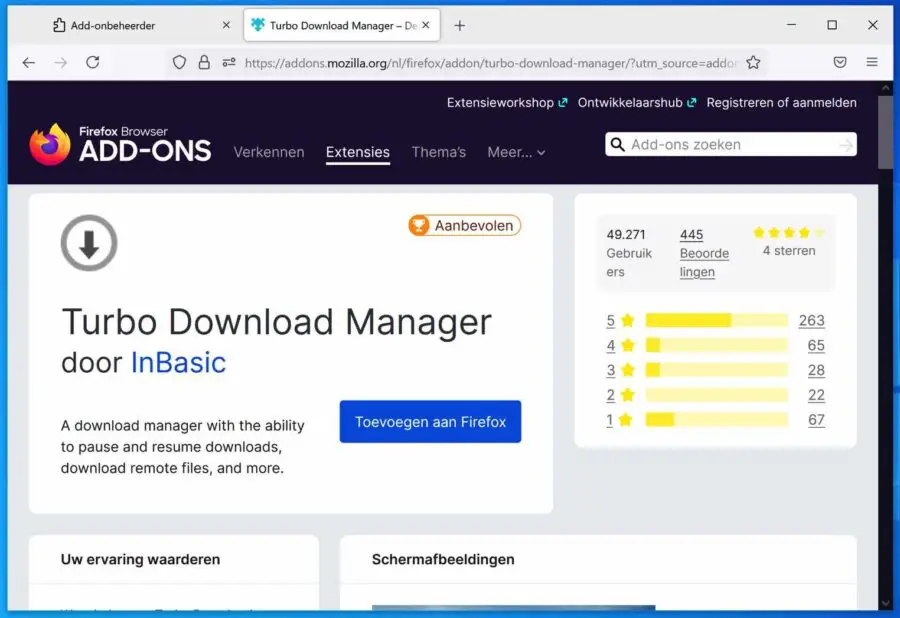Firefox est déjà un navigateur Web rapide en soi. La vitesse à laquelle Firefox télécharge les fichiers dépend évidemment de la vitesse de téléchargement maximale proposée par votre fournisseur d'accès Internet.
Cependant, il arrive que Firefox n'atteigne pas la vitesse de téléchargement maximale lors du téléchargement d'un fichier. Cela est lié au nombre de connexions que Firefox peut établir avec le serveur externe. Si vous téléchargez un fichier via une connexion, la vitesse n'est pas utilisée de manière optimale. Cependant, si vous divisez le fichier via plusieurs connexions, chacune téléchargeant une partie du fichier, la vitesse de téléchargement sur Internet sera augmentée.
Le processus que vous pouvez ajuster dans Firefox pour augmenter la vitesse de téléchargement s'appelle HTTP Pipelining. Le pipeline HTTP est une technique dans laquelle plusieurs requêtes HTTP sont envoyées via une seule connexion TCP (Transmission Control Protocol) sans attendre les réponses correspondantes.
Les conseils de cet article garantissent que Firefox utilise toute la vitesse de votre connexion Internet pendant le téléchargement.
Augmenter la vitesse de téléchargement dans Firefox
Ajuster les paramètres de pipeline HTTP
Ouvrez le navigateur Firefox. Dans la barre d'adresse tapez : about: config. Cliquez sur le bouton Accepter le risque et continuer.
Dans la barre de recherche tapez : network.http.pipelining
Sélectionner booléen et cliquez sur le bouton +.
Dans la barre de recherche tapez : network.http.proxy.pipelining
Sélectionner booléen et cliquez sur le bouton +.
Dans la barre de recherche tapez : network.http.pipelining.maxrequests
Sélectionner un magnifique et cliquez sur le bouton +.
Double-cliquez sur celui qui vient d'être créé : network.http.pipelining.maxrequests et modifiez le paramètre en : 32. Cliquez sur le bouton bleu de confirmation.
Dans la barre de recherche tapez : ng.layout.initialpaint.delay
Sélectionnez une chaîne et cliquez sur le bouton +.
Double-cliquez sur celui qui vient d'être créé : ng.layout.initialpaint.delay
Modifiez le paramètre en : . Cliquez sur le bouton bleu de confirmation.
Redémarrez maintenant Firefox.
La vitesse de téléchargement via Firefox a désormais été augmentée et réglée au maximum que votre connexion Internet permet.
Installer le module complémentaire Turbo Download Manager
Turbo Download Manager (3e édition) est un gestionnaire de téléchargement multithread avec un outil intégré pour récupérer de la vidéo, de l'audio et des images. Semblable à IDM (Internet Download Manager) et JDownloader, cette extension dispose d'un outil intégré pour augmenter la vitesse de téléchargement en récupérant plusieurs segments du fichier à la fois.
Ce téléchargeur est entièrement écrit en JavaScript et il n'y a aucune dépendance externe.
- Reprendre les téléchargements interrompus : lorsque le processus de téléchargement est interrompu, vous n'avez pas besoin de recommencer depuis le début.
- Suspendre les tâches en cours : pour réduire temporairement le trafic réseau si nécessaire
- Accélération du téléchargement : divise les fichiers en différentes sections et les télécharge simultanément dans une base de données interne IndexedDB, afin que vous puissiez utiliser n'importe quel type de connexion à la vitesse maximale disponible.
- Prise en charge améliorée des fichiers audio/vidéo : dispose d'un module HTML spider interne pour détecter les sources multimédias (vidéo, audio) et d'images.
- Analyseur M3U8 intégré et téléchargeur Live Stream (HLS) avec prise en charge du décryptage AES-128.
- Prend en charge l'en-tête « Referrer » personnalisé pour les commandes
Ce gestionnaire de téléchargement peut être utilisé pour accélérer votre vitesse de téléchargement ou améliorer la stabilité du téléchargement sur des réseaux de mauvaise qualité.
Ouvrez le navigateur Firefox. Dans la barre d'adresse tapez : about: addons
En haut à droite de la fenêtre de recherche des modules complémentaires, saisissez : Gestionnaire de téléchargement Turbo. Cliquez sur l'icône de recherche.
Lisez les informations sur le module complémentaire et cliquez sur Ajouter à Firefox.
La prochaine fois que vous téléchargerez un fichier via Firefox après avoir installé Turbo Download Manager, vous verrez que le fichier est téléchargé via Firefox à la vitesse de téléchargement maximale.
J'espère que cela vous a aidé. Merci pour la lecture!